Win7系统让电脑运行更快更流畅的处理方法
发布日期:2018-12-06 12:12 作者:深度技术 来源:www.shenduwin10.com
大家在用win7系统电脑工作和学习的过程中,可能会出现让电脑运行不快不流畅的情况。如果遇到电脑运行不快不流畅的问题应该如何处理呢?对于电脑水平属于小白的用户来说一般不知道电脑运行不快不流畅到底该怎么处理?其实很简单只需要在Win7开始菜单中搜索msconfig.exe点击打开;或者在系统盘中Windows/System32文件夹(此文件夹还有很多其他使用的Window自带功能程序)中找到msconfig.exe点击打开;使用此系统工具的好处是可以看到任何其他开机程序;优化系统配置把不需要的程序全部禁止启动,把一些无关无用服务禁用就可以了。今天小编就给大家详细介绍一下电脑运行不快不流畅的处理办法:
开机启动项优化 1、在Win7开始菜单中搜索msconfig.exe点击打开;或者在系统盘中Windows/System32文件夹(此文件夹还有很多其他使用的Window自带功能程序)中找到msconfig.exe点击打开;使用此系统工具的好处是可以看到任何其他开机程序;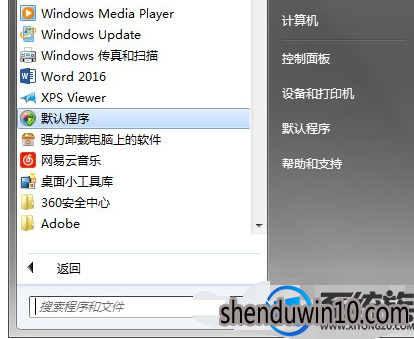
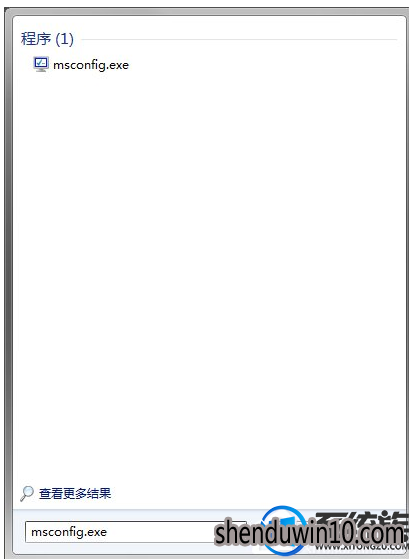
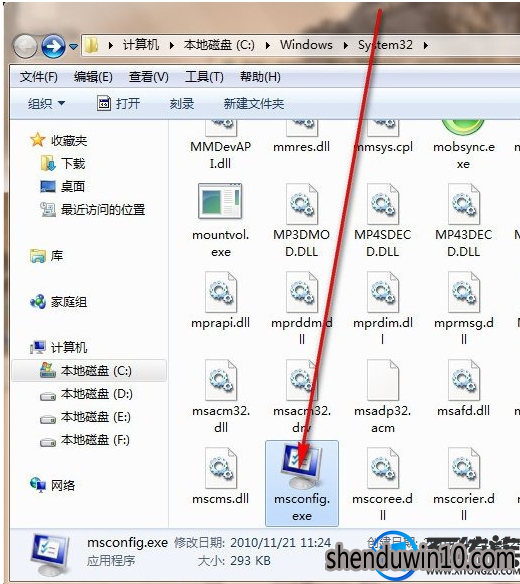 2、优化系统配置把不需要的程序全部禁止启动,把一些无关无用服务禁用。这是一些管理软件无法禁止的。将电脑常规启动更改为有选择启动,有些服务我们根本不用,所以无需启动;
2、优化系统配置把不需要的程序全部禁止启动,把一些无关无用服务禁用。这是一些管理软件无法禁止的。将电脑常规启动更改为有选择启动,有些服务我们根本不用,所以无需启动;
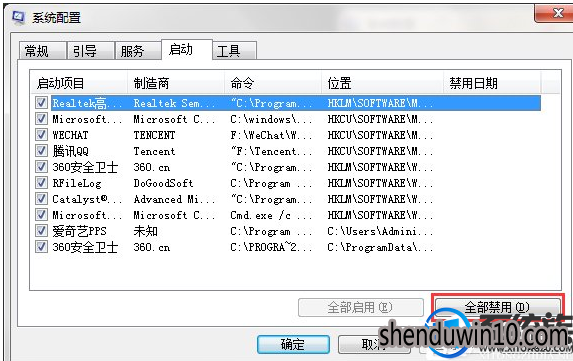
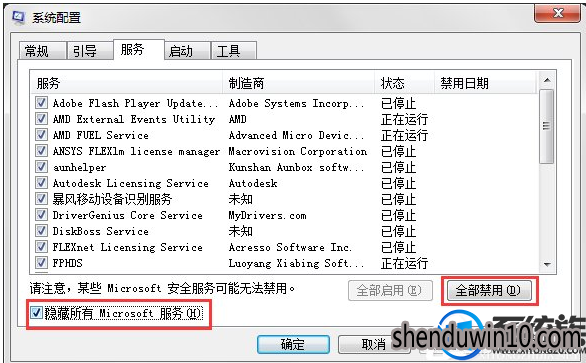
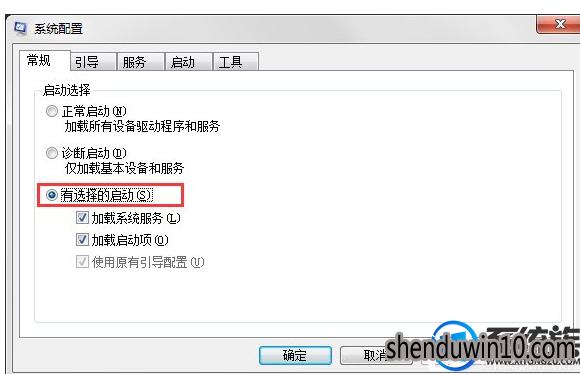 3、上述完成第一步。
清理垃圾
1、电脑运行久了,会生成很多垃圾文件和垃圾日志,还有其他常用文件产生的缓存等这些都会影响到系统的运行速度。
2、下载安装360安全卫士(如果你电脑有其他安全软件也可以,下面以360为例),打开软件,点击电脑清理,然后一键扫描清理,然后点击定时清理功能。
3、经常清理电脑垃圾可以让电脑快一点,也可以减少病毒的感染以及隐藏;
3、上述完成第一步。
清理垃圾
1、电脑运行久了,会生成很多垃圾文件和垃圾日志,还有其他常用文件产生的缓存等这些都会影响到系统的运行速度。
2、下载安装360安全卫士(如果你电脑有其他安全软件也可以,下面以360为例),打开软件,点击电脑清理,然后一键扫描清理,然后点击定时清理功能。
3、经常清理电脑垃圾可以让电脑快一点,也可以减少病毒的感染以及隐藏;
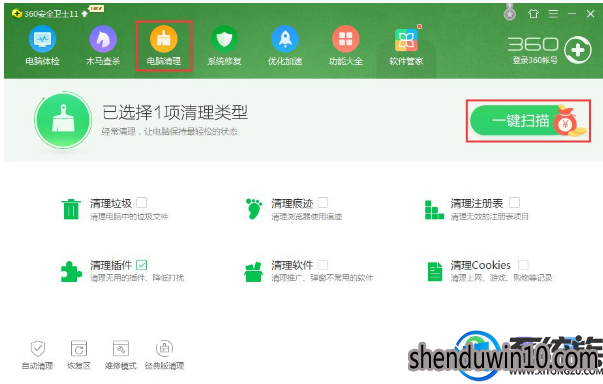 整理磁盘以及文件
1、电脑硬盘运行久了,磁盘会产生一些错误会影响电脑的文件扫描和读取速度,从而影响电脑的运行速度。
2、打开计算机,逐个选中一个磁盘,右键常规-磁盘清理;
整理磁盘以及文件
1、电脑硬盘运行久了,磁盘会产生一些错误会影响电脑的文件扫描和读取速度,从而影响电脑的运行速度。
2、打开计算机,逐个选中一个磁盘,右键常规-磁盘清理;
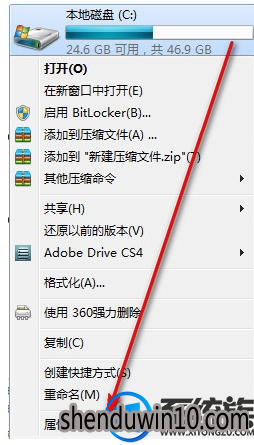
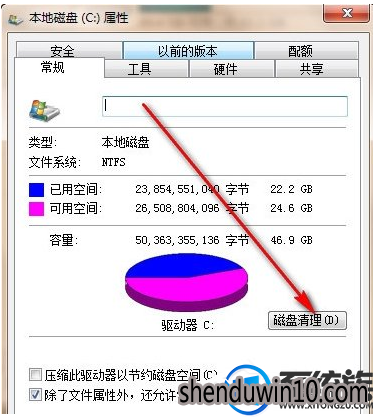
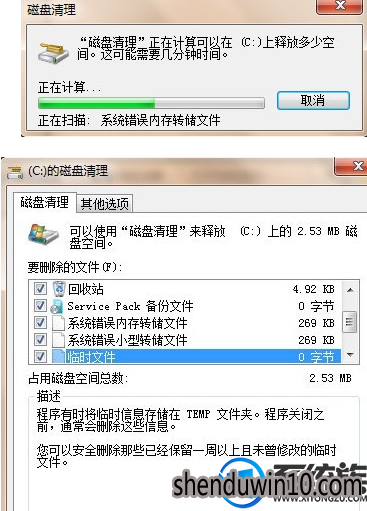
 3、对于硬盘里的个人文件,有时间最好有序分类好,太乱了,自己使用很不方便,而且影响电脑运行速度。
回收站位置更改
1、很多人喜欢在桌面放置自己常用的文件,此外回收站也经常使用,那么为了给系统一个独立的空间运行,提高运行速度,可以更改桌面位置和回收站的位置至非系统盘。
2、更改回收站位置,如下图;
3、对于硬盘里的个人文件,有时间最好有序分类好,太乱了,自己使用很不方便,而且影响电脑运行速度。
回收站位置更改
1、很多人喜欢在桌面放置自己常用的文件,此外回收站也经常使用,那么为了给系统一个独立的空间运行,提高运行速度,可以更改桌面位置和回收站的位置至非系统盘。
2、更改回收站位置,如下图;
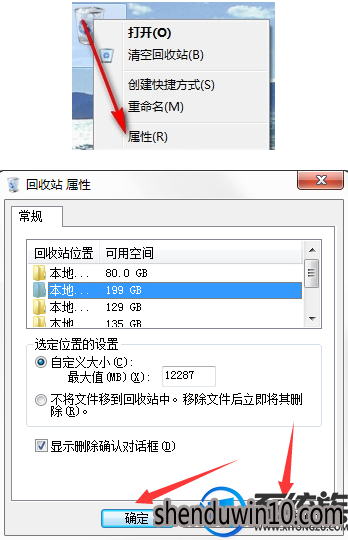 3、更改桌面位置,在D盘建立一个文件命名Desktop,打开计算机,在左边树形图中桌面项目右键-在菜单中选择属性,如下图:
4.将地址更改为D:\Desktop点击确定,在开始搜索栏搜索 regedit.exe 按照下述目录打开HKEY_CURRENT_USER\Software\Microsoft\Windows\CurrentVersion\Explorer\user Shell Folders,更改桌面系统参数值;
3、更改桌面位置,在D盘建立一个文件命名Desktop,打开计算机,在左边树形图中桌面项目右键-在菜单中选择属性,如下图:
4.将地址更改为D:\Desktop点击确定,在开始搜索栏搜索 regedit.exe 按照下述目录打开HKEY_CURRENT_USER\Software\Microsoft\Windows\CurrentVersion\Explorer\user Shell Folders,更改桌面系统参数值;
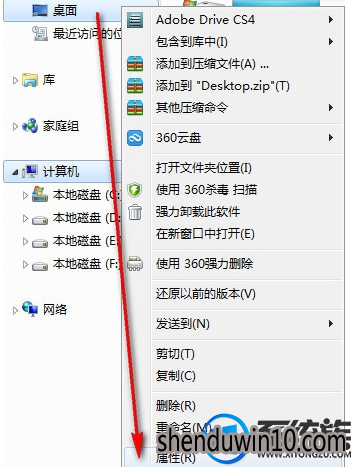
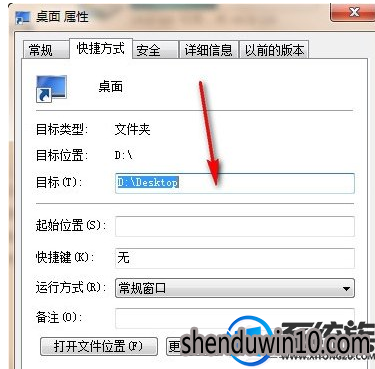
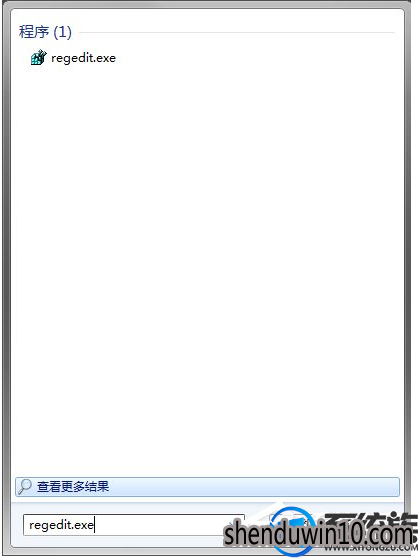
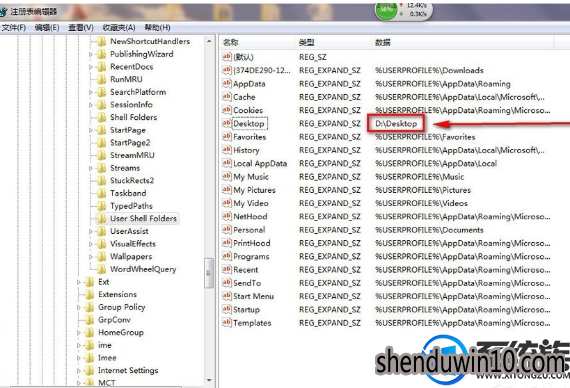 4、完成上述三大步骤电脑整理得查不多了。
备份系统还原系统
电脑在刚安装系统时的速度是很快的。那么定期还原到这中状态是不是很快?
1、下载OneKey一键还原工具,注意C盘资料还原前的保存;
4、完成上述三大步骤电脑整理得查不多了。
备份系统还原系统
电脑在刚安装系统时的速度是很快的。那么定期还原到这中状态是不是很快?
1、下载OneKey一键还原工具,注意C盘资料还原前的保存;
 2、定期将自己电脑最好的运行状态备份下来,在不好的时候还原回来。这是一个百试不爽的方法,操作简单,但是耗时会长久点。
2、定期将自己电脑最好的运行状态备份下来,在不好的时候还原回来。这是一个百试不爽的方法,操作简单,但是耗时会长久点。
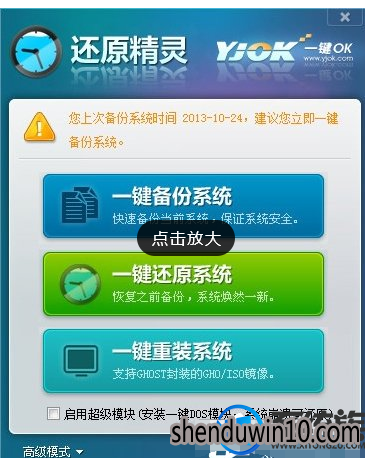
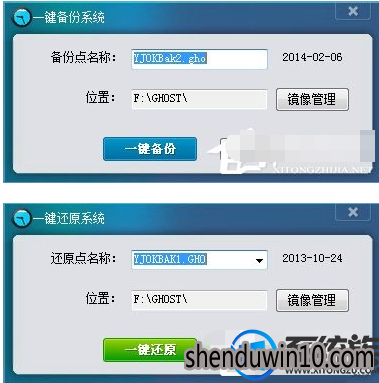 3、有的电脑单独设置有一键还原功能键,那就可以不用此软件了。
3、有的电脑单独设置有一键还原功能键,那就可以不用此软件了。
上面便是Win7系统让电脑运行更快更流畅的处理方法的全部内容啦,感兴趣的小伙伴赶紧动手尝试一下吧,希望可以帮助到您,感谢大家对本站的喜欢和浏览,觉得本文不错就收藏和分享起来吧!
开机启动项优化 1、在Win7开始菜单中搜索msconfig.exe点击打开;或者在系统盘中Windows/System32文件夹(此文件夹还有很多其他使用的Window自带功能程序)中找到msconfig.exe点击打开;使用此系统工具的好处是可以看到任何其他开机程序;
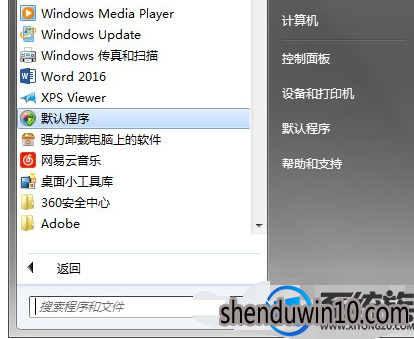
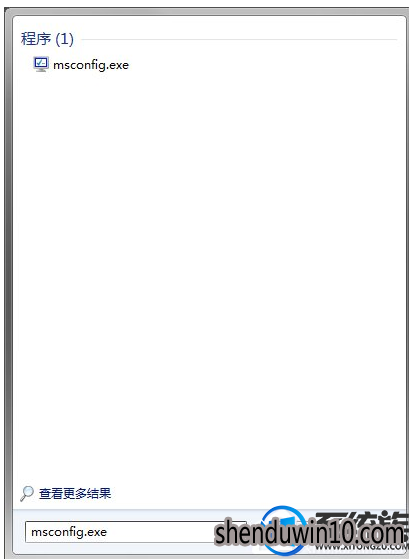
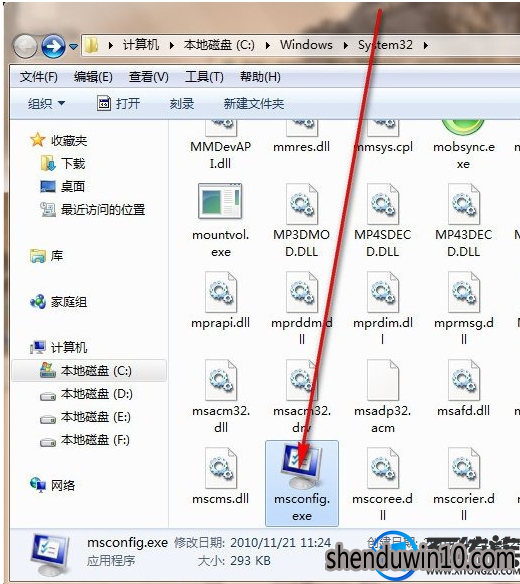 2、优化系统配置把不需要的程序全部禁止启动,把一些无关无用服务禁用。这是一些管理软件无法禁止的。将电脑常规启动更改为有选择启动,有些服务我们根本不用,所以无需启动;
2、优化系统配置把不需要的程序全部禁止启动,把一些无关无用服务禁用。这是一些管理软件无法禁止的。将电脑常规启动更改为有选择启动,有些服务我们根本不用,所以无需启动;
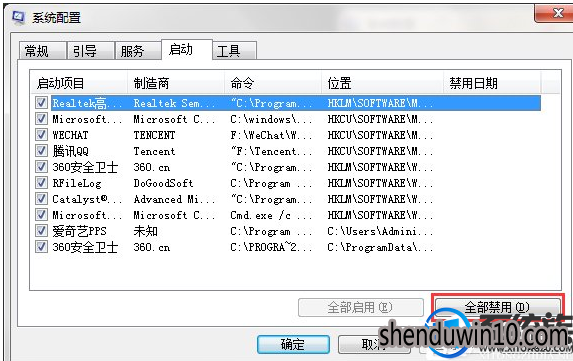
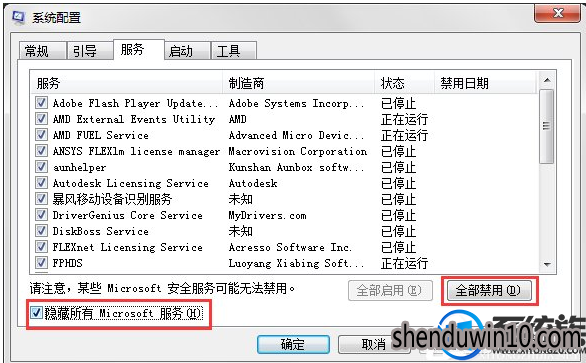
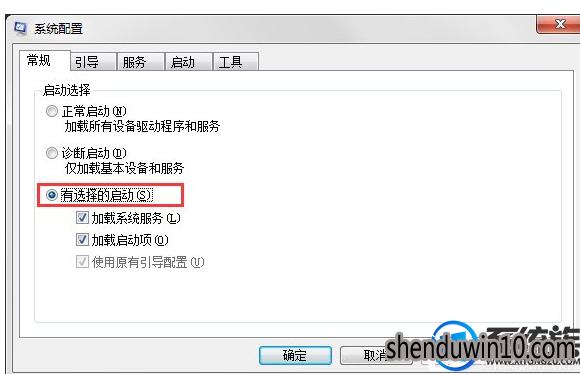 3、上述完成第一步。
清理垃圾
1、电脑运行久了,会生成很多垃圾文件和垃圾日志,还有其他常用文件产生的缓存等这些都会影响到系统的运行速度。
2、下载安装360安全卫士(如果你电脑有其他安全软件也可以,下面以360为例),打开软件,点击电脑清理,然后一键扫描清理,然后点击定时清理功能。
3、经常清理电脑垃圾可以让电脑快一点,也可以减少病毒的感染以及隐藏;
3、上述完成第一步。
清理垃圾
1、电脑运行久了,会生成很多垃圾文件和垃圾日志,还有其他常用文件产生的缓存等这些都会影响到系统的运行速度。
2、下载安装360安全卫士(如果你电脑有其他安全软件也可以,下面以360为例),打开软件,点击电脑清理,然后一键扫描清理,然后点击定时清理功能。
3、经常清理电脑垃圾可以让电脑快一点,也可以减少病毒的感染以及隐藏;
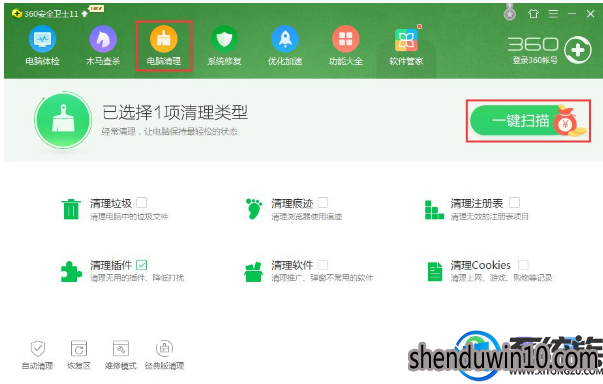 整理磁盘以及文件
1、电脑硬盘运行久了,磁盘会产生一些错误会影响电脑的文件扫描和读取速度,从而影响电脑的运行速度。
2、打开计算机,逐个选中一个磁盘,右键常规-磁盘清理;
整理磁盘以及文件
1、电脑硬盘运行久了,磁盘会产生一些错误会影响电脑的文件扫描和读取速度,从而影响电脑的运行速度。
2、打开计算机,逐个选中一个磁盘,右键常规-磁盘清理;
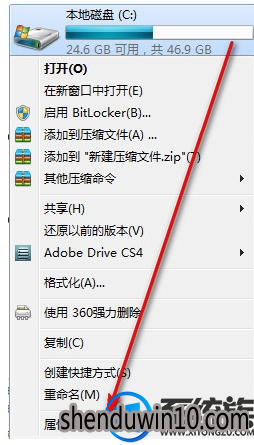
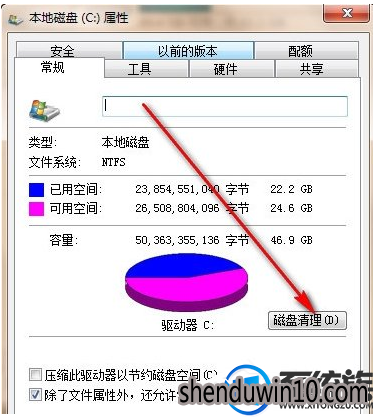
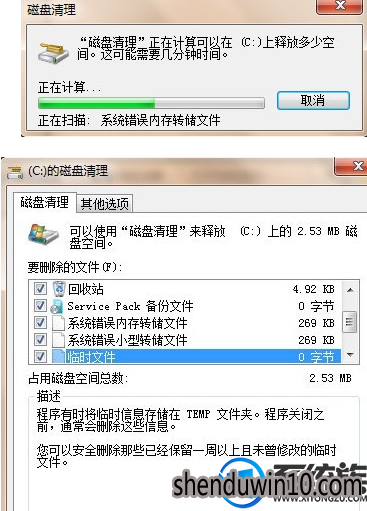
 3、对于硬盘里的个人文件,有时间最好有序分类好,太乱了,自己使用很不方便,而且影响电脑运行速度。
回收站位置更改
1、很多人喜欢在桌面放置自己常用的文件,此外回收站也经常使用,那么为了给系统一个独立的空间运行,提高运行速度,可以更改桌面位置和回收站的位置至非系统盘。
2、更改回收站位置,如下图;
3、对于硬盘里的个人文件,有时间最好有序分类好,太乱了,自己使用很不方便,而且影响电脑运行速度。
回收站位置更改
1、很多人喜欢在桌面放置自己常用的文件,此外回收站也经常使用,那么为了给系统一个独立的空间运行,提高运行速度,可以更改桌面位置和回收站的位置至非系统盘。
2、更改回收站位置,如下图;
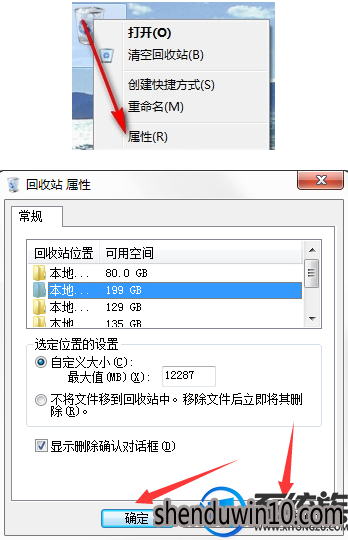 3、更改桌面位置,在D盘建立一个文件命名Desktop,打开计算机,在左边树形图中桌面项目右键-在菜单中选择属性,如下图:
4.将地址更改为D:\Desktop点击确定,在开始搜索栏搜索 regedit.exe 按照下述目录打开HKEY_CURRENT_USER\Software\Microsoft\Windows\CurrentVersion\Explorer\user Shell Folders,更改桌面系统参数值;
3、更改桌面位置,在D盘建立一个文件命名Desktop,打开计算机,在左边树形图中桌面项目右键-在菜单中选择属性,如下图:
4.将地址更改为D:\Desktop点击确定,在开始搜索栏搜索 regedit.exe 按照下述目录打开HKEY_CURRENT_USER\Software\Microsoft\Windows\CurrentVersion\Explorer\user Shell Folders,更改桌面系统参数值;
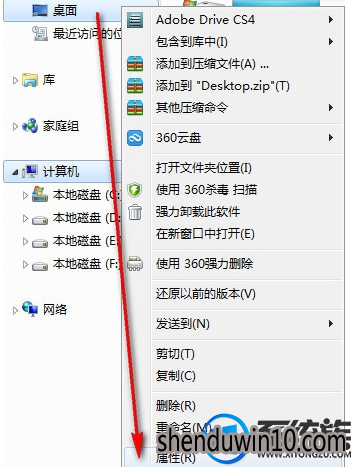
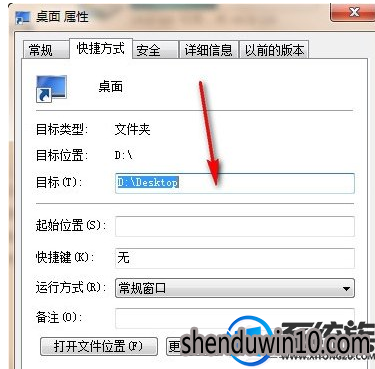
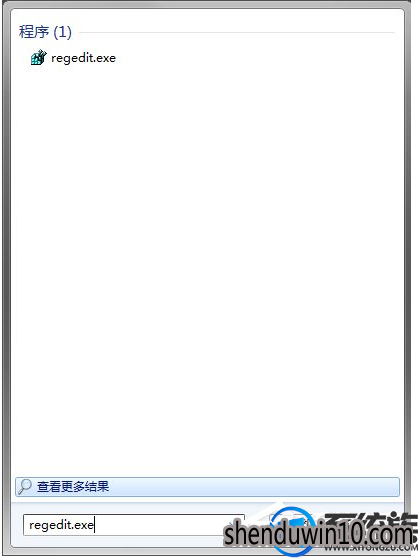
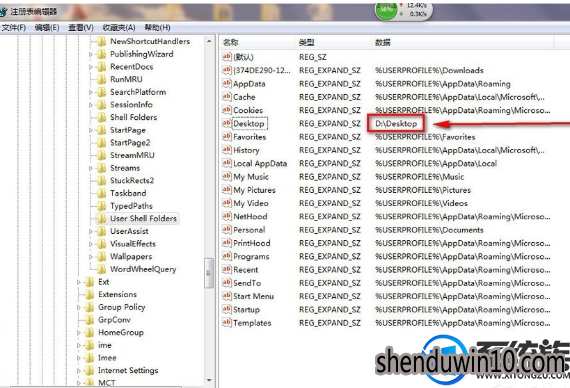 4、完成上述三大步骤电脑整理得查不多了。
备份系统还原系统
电脑在刚安装系统时的速度是很快的。那么定期还原到这中状态是不是很快?
1、下载OneKey一键还原工具,注意C盘资料还原前的保存;
4、完成上述三大步骤电脑整理得查不多了。
备份系统还原系统
电脑在刚安装系统时的速度是很快的。那么定期还原到这中状态是不是很快?
1、下载OneKey一键还原工具,注意C盘资料还原前的保存;
 2、定期将自己电脑最好的运行状态备份下来,在不好的时候还原回来。这是一个百试不爽的方法,操作简单,但是耗时会长久点。
2、定期将自己电脑最好的运行状态备份下来,在不好的时候还原回来。这是一个百试不爽的方法,操作简单,但是耗时会长久点。
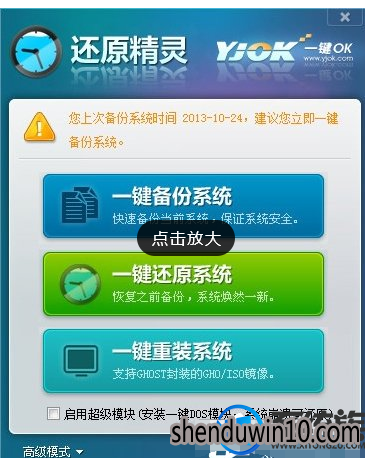
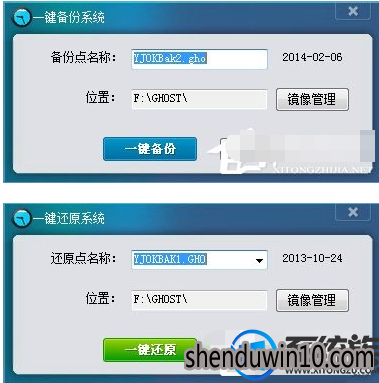 3、有的电脑单独设置有一键还原功能键,那就可以不用此软件了。
3、有的电脑单独设置有一键还原功能键,那就可以不用此软件了。上面便是Win7系统让电脑运行更快更流畅的处理方法的全部内容啦,感兴趣的小伙伴赶紧动手尝试一下吧,希望可以帮助到您,感谢大家对本站的喜欢和浏览,觉得本文不错就收藏和分享起来吧!
精品APP推荐
地板换色系统 V1.0 绿色版
翼年代win8动漫主题
思维快车 V2.7 绿色版
u老九u盘启动盘制作工具 v7.0 UEFI版
清新绿色四月日历Win8主题
Doxillion V2.22
EX安全卫士 V6.0.3
海蓝天空清爽Win8主题
风一样的女子田雨橙W8桌面
点聚电子印章制章软件 V6.0 绿色版
Process Hacker(查看进程软件) V2.39.124 汉化绿色版
优码计件工资软件 V9.3.8
淘宝买家卖家帐号采集 V1.5.6.0
Ghost小助手
慵懒狗狗趴地板Win8主题
PC Lighthouse v2.0 绿色特别版
彩影ARP防火墙 V6.0.2 破解版
IE卸载工具 V2.10 绿色版
游行变速器 V6.9 绿色版
foxy 2013 v2.0.14 中文绿色版
- 专题推荐
- 深度技术系统推荐
- 1萝卜家园Windows11 体验装机版64位 2021.09
- 2深度技术Ghost Win10 X64 精选纯净版2021v03(激活版)
- 3深度技术 Ghost Win10 x86 装机版 2016年05月
- 4深度技术Ghost Win10 x64位 多驱动纯净版2019V08(绝对激活)
- 5深度技术Ghost Win10 X32增强修正版2017V01(绝对激活)
- 6深度技术Ghost Win10 (64位) 经典装机版V2017.07月(免激活)
- 7深度技术Ghost Win10 x64位 完美纯净版2019年05月(无需激活)
- 8深度技术 Ghost Win10 32位 装机版 V2016.09(免激活)
- 9深度技术Ghost Win10 x64位 特别纯净版v2018.01(绝对激活)
- 10深度技术Ghost Win10 X32位 完美装机版2017.09月(免激活)
- 深度技术系统教程推荐

